728x90
맥북이나 아이맥 등 맥 OS에는 기본적으로 제공되는 바탕화면이 많이 있습니다. 이들 중 하나를 사용할 수도 있지만, 이미 다운로드하여 가지고 있는 이미지를 사용할 수도 있습니다. 그런데 생각보다 많은 분들이 그 방법을 몰라 어쩔 수 없이 기본 바탕화면만을 사용하는 경우가 있습니다. 심플하지만 살짝 숨겨져 있는 기능입니다.
맥OS 바탕화면 설정 방법 및 내 이미지로 설정
먼저 맥 아랫부분 Dock에서 맥의 시스템 환경설정 아이콘을 클릭합니다.
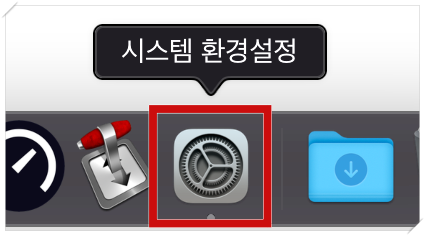
맥의 설정을 클릭해 보면 '데스크탑 및 화면 보호기'설정 아이콘이 있습니다.
이를 클릭해 바탕화면 설정창으로 들어갈 수 있습니다.
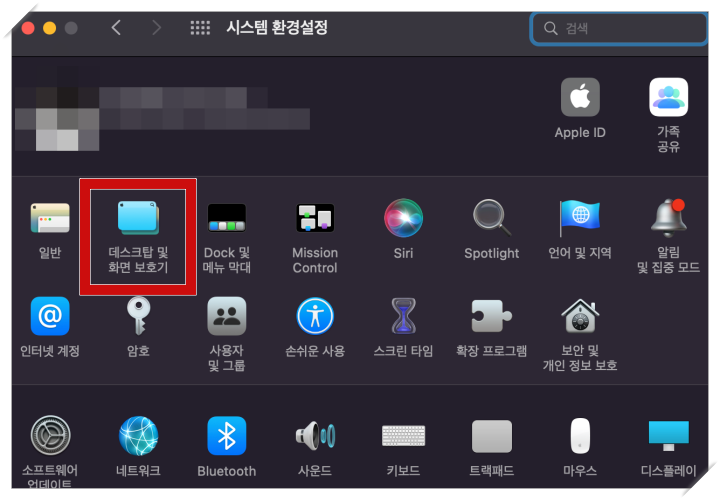
오른쪽 빨간색 테두리 부분 중에서 애플에서 제공하는 바탕화면을 선택할 수 있습니다.
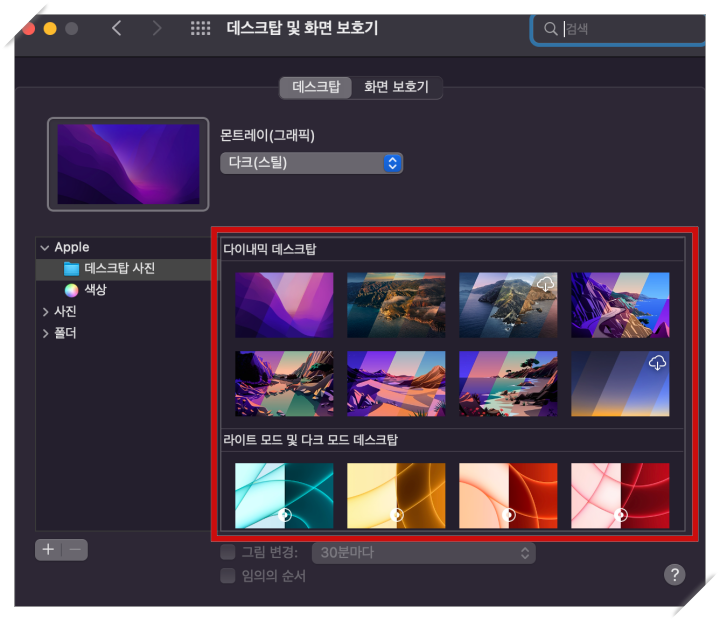
이제 자신이 가진 이미지로 변경하는 방법을 알아보겠습니다.
아랫부분의 '+'아이콘을 누릅니다.
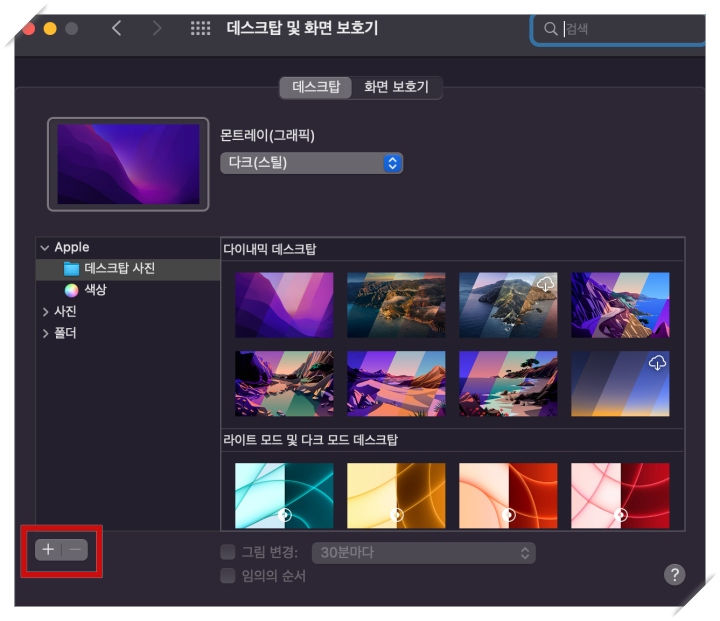
내가 가진 이미지 파일의 경로를 찾아서 저장해 주는 기능입니다.
또한 이 상태에서 이미지를 선택하고 선택을 눌러주면 바탕화면이 바뀝니다.
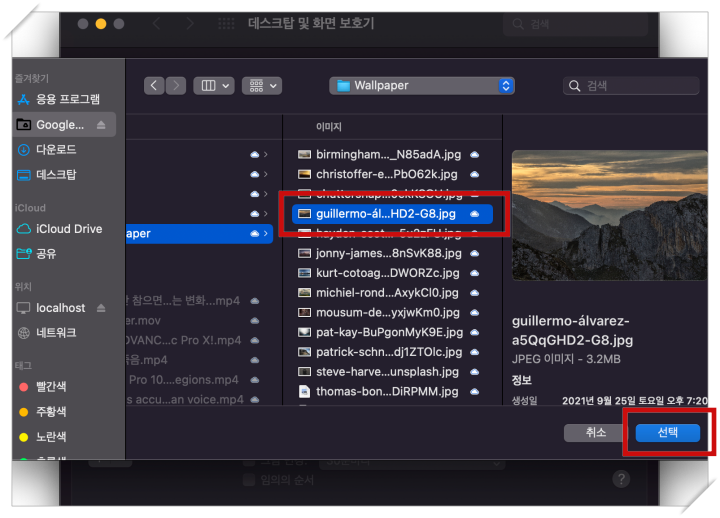
나중에 다시 바탕화면 설정 창에 들어가 봐도 저장된 내 이미지의 경로가 유지됩니다.
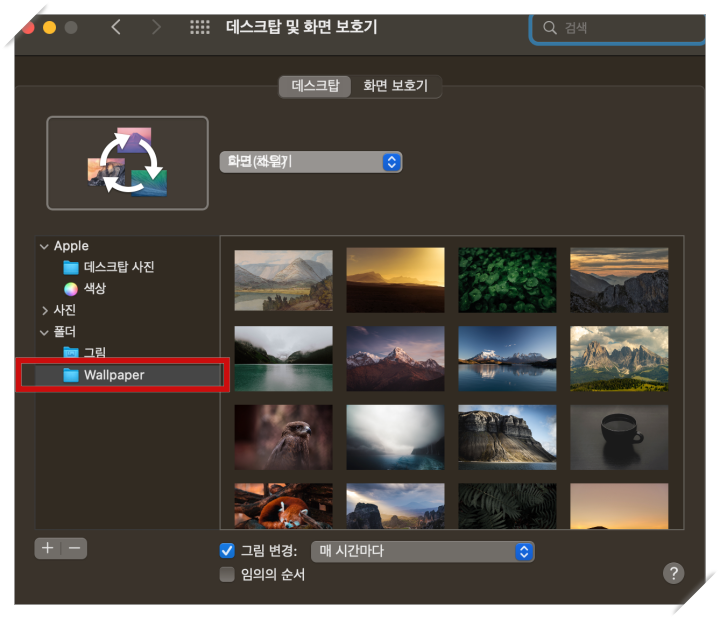
300x250
'IT 인터넷 > Mac' 카테고리의 다른 글
| 맥OS : 기본적인 어플리케이션(앱) 삭제 방법 (0) | 2022.03.24 |
|---|---|
| ⌜클린 마이 맥⌟ 맥OS에서 꼭 필요한 어플일까? (0) | 2022.02.10 |
| 맥북 아이맥 팁 :: 독(Dock)에 공간을 넣어 앱 분류하기 (0) | 2022.01.23 |
| 맥(MacOS)에서 터미널 실행 방법 3가지 (0) | 2022.01.22 |
| 최신 맥 OS 업데이트는 몇년도 맥북 Air 까지 지원되나? (0) | 2022.01.12 |